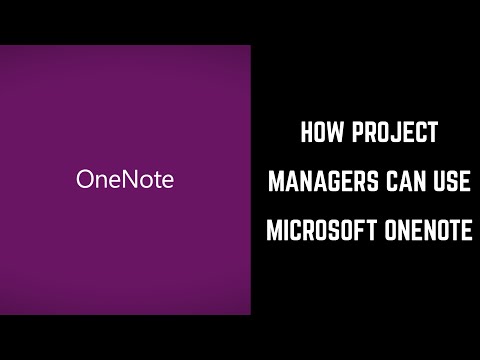Parfois, lorsque vous parcourez un gestionnaire de fichiers, il peut être intéressant d’avoir plus d’une vue à double volet. Maintenant, vous pouvez gérer vos fichiers avec jusqu'à quatre volets d'affichage simultanément avec Q-Dir.
Remarque: Q-Dir est disponible dans les versions d'installation standard et portable.
Installation
Le processus d'installation est extrêmement rapide et facile avec Q-Dir… il n'y a que deux fenêtres à traverser. La première fenêtre vous permet de choisir la version linguistique de votre choix en cliquant sur le symbole du drapeau approprié. Le CLUF pour Q-Dir.

La deuxième fenêtre vous demande si vous souhaitez installer pour tous les utilisateurs ou uniquement pour le compte actuel, le groupe de programmes dans lequel vous souhaitez Q-Dir, les préférences après l'installation, les préférences de raccourci, le répertoire cible souhaité et une option permettant de créer un fichier. installation portable (agréable!).

À quoi ressemble Q-Dir
Une fois que vous avez terminé d'installer Q-Dir et que vous l'avez démarré pour la première fois, il s'ouvre avec les quatre volets d'affichage actifs. Vous pouvez certainement obtenir un accès aux fichiers ici!

Barre d'outils Menus Q-Dir et Style de fenêtre
Voici un aperçu des menus… le menu Extras vous donnera un accès rapide et facile à la personnalisation de Q-Dir.


Les options
Q-Dir a un système de tabulation facile à naviguer pour les options. Dans le premier onglet, vous pouvez sélectionner les options de votre choix pour l'inclusion de la conception Q-Dir et du menu contextuel, la barre d'adresse, l'affichage du système, la navigation en avant et en arrière et les aperçus de supports.







Conclusion
Si vous aimez (ou avez besoin) d’accéder simultanément à plusieurs zones de disque dur et de dossiers, Q-Dir peut vous aider à tout conserver dans une seule fenêtre.
Liens
Télécharger Q-Dir (version 3.95) - Versions du fichier Exe & Portable
Travaille sur: Windows 98 - 7 (32 et 64 bits)
Installé sur: Windows Vista (32 bits), Service Pack 2